
Añadir o eliminar filas y columnas en una tabla en la app Pages del Mac
Puedes añadir, eliminar y reorganizar filas y columnas en una tabla. Hay tres tipos de filas y columnas:
Las filas y columnas del cuerpo contienen los datos de la tabla.
Las filas y columnas de la cabecera (si hay alguna) se muestran en las partes superior e izquierda de la tabla. Normalmente tienen un color de fondo diferente al de las filas del cuerpo y se utilizan para identificar el contenido de la fila o la columna.
Las filas de pie de página (si hay alguna) se muestran en la parte inferior de la tabla y pueden tener un color de fondo diferente al de las filas del cuerpo.
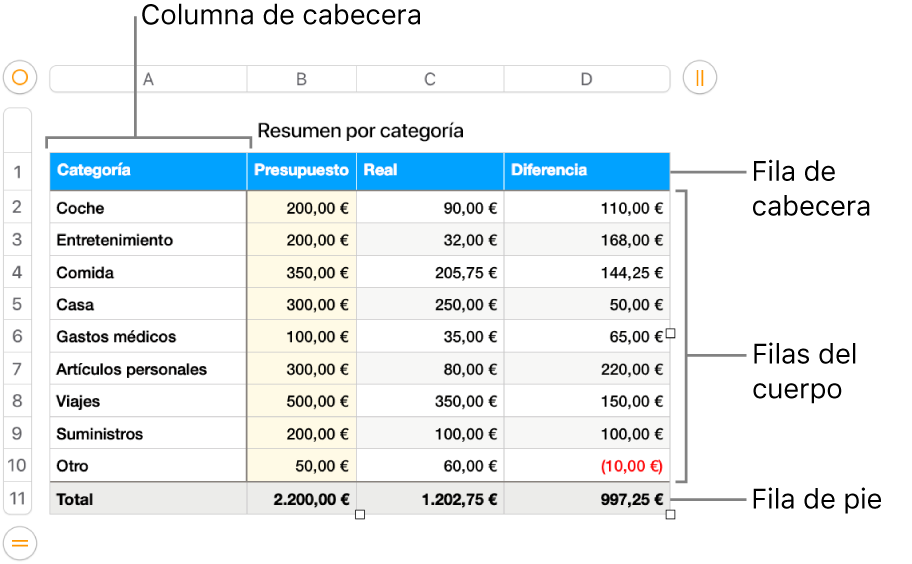
Si una tabla ocupa varias páginas, puedes ajustar las filas de cabecera de modo que aparezcan en la parte superior de la tabla en cada página.
Nota: Las siguientes tareas se aplican a una tabla que añade a la página utilizando el icono ![]() de la barra de herramientas. No se aplican a una página dividida en columnas.
de la barra de herramientas. No se aplican a una página dividida en columnas.
Añadir o eliminar filas y columnas en una tabla
Haz clic en la tabla.
Realiza cualquiera de las siguientes operaciones:
Añadir o eliminar columnas en el lado derecho de la tabla: Haz clic en
 en la esquina superior derecha de la tabla y, a continuación, haz clic en una flecha para aumentar o disminuir el número de columnas.
en la esquina superior derecha de la tabla y, a continuación, haz clic en una flecha para aumentar o disminuir el número de columnas.Añadir o eliminar filas en la parte inferior de la tabla: Haz clic en
 en la esquina inferior izquierda de la tabla y, a continuación, haz clic en una flecha para aumentar o disminuir el número de filas.
en la esquina inferior izquierda de la tabla y, a continuación, haz clic en una flecha para aumentar o disminuir el número de filas.Insertar una fila o columna en cualquier lugar de la tabla: Con la tecla Control pulsada, haz clic en una celda y elige dónde deseas añadir la fila o columna (encima, debajo, antes o después de la celda seleccionada). También puedes mover el puntero sobre el número o la letra de fila o columna correspondiente a la fila o columna situada junto al lugar donde deseas añadirla, hacer clic en la flecha abajo y seleccionar dónde deseas añadir la fila o columna.
Eliminar una fila o columna de cualquier lugar de la tabla: Con la tecla Control pulsada, haz clic en una celda en la fila o columna que deseas eliminar y selecciona “Eliminar fila” o “Eliminar columna”. También puedes mover el puntero sobre el número o la letra correspondientes a la fila o columna que deseas eliminar, hacer clic en la flecha abajo y, a continuación, seleccionar “Eliminar fila” o “Eliminar columna”.
Insertar varias filas o columnas a la vez: En cualquier lugar de la tabla, selecciona un número de filas o columnas igual al número de filas o columnas que quieres insertar. Haz clic en la flecha situada junto a uno de los números de fila o de las letras de columna, selecciona “Añadir filas arriba” o “Añadir filas abajo” (o bien, “Añadir columnas a la izquierda” o “Añadir columnas a la derecha”).
Eliminar varias filas o columnas a la vez: Con la tecla Comando pulsada, haz clic en las filas o columnas, haz clic en la flecha y, a continuación, selecciona “Eliminar las filas seleccionadas” o “Eliminar las columnas seleccionadas”.
Añadir o eliminar filas y columnas de cabecera
Al añadir filas de cabecera, columnas de cabecera y filas de pie de página, las filas y columnas existentes se convierten en cabeceras o pies de página. Por ejemplo, si tienes datos en la primera fila de una tabla y añades una fila de cabecera, la primera fila se convertirá en una fila de cabecera que utiliza esos mismos datos. Los datos de las celdas de cabecera no se usan en los cálculos.
Haz clic en la tabla y, en la barra lateral Formato
 , haz clic en la pestaña Tabla.
, haz clic en la pestaña Tabla.Haz clic en los menús desplegables situados bajo “Cabeceras y pies de página” y, a continuación, selecciona el número de filas de cabecera, columnas de cabecera y filas de pie de página que desees.
Repetir filas de cabecera de tabla en varias páginas
Haz clic en la fila de cabecera.
Mueve el puntero sobre el número de fila de cabecera de la izquierda, haz clic en la flecha pequeña que aparecerá y selecciona “Repetir filas de cabecera en cada página”.